Mẹo Hay
3 cách cài nhạc chuông iPhone bằng máy tính nhanh chóng và thuận tiện, bạn nào cũng có thể tự làm được
Để cài nhạc chuông cho iPhone thì có rất nhiều phương pháp. Nhưng việc này sẽ trở nên thuận tiện và nhanh chóng hơn khi bạn có một chiếc máy tính. Vậy thì trong bài viết này, mình sẽ hướng dẫn cho các bạn cách cài nhạc chuông iPhone bằng máy tính rất đơn giản nhé.
1. Cách cài nhạc chuông iPhone bằng máy tính
Bước 1: Đầu tiên bạn vào EaseUS MobiMover > Sau đó chọn phiên bản download phù hợp với máy tính của mình.
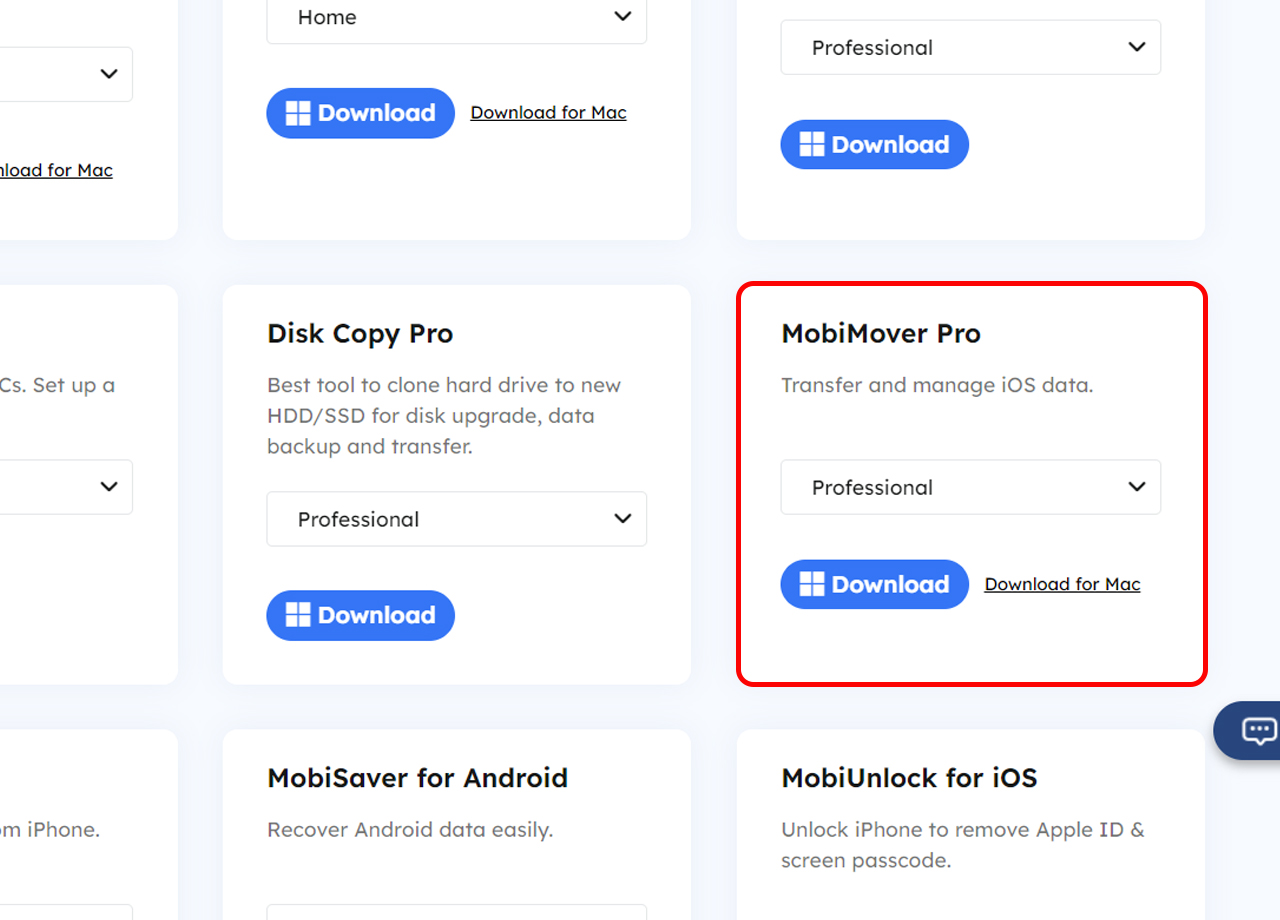
Bước 2: Bạn kết nối iPhone với máy tính > Chọn Audio > Chọn Ringtones.
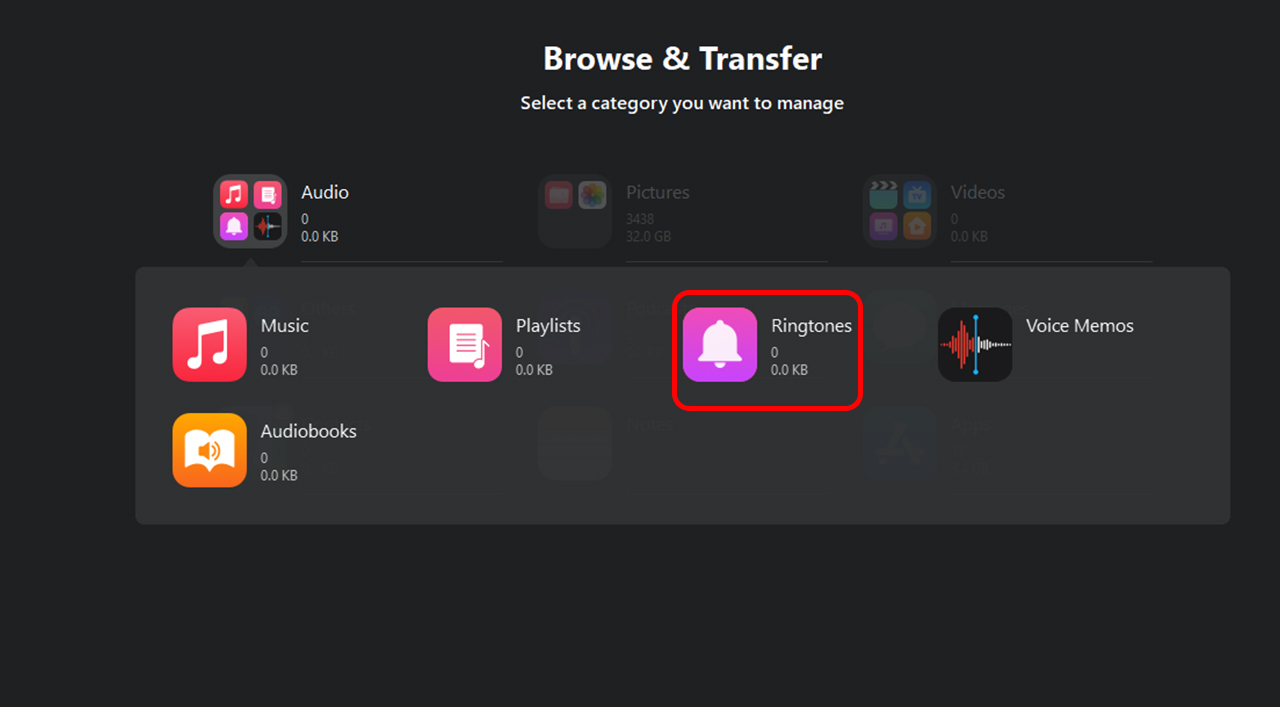
Bước 3: Sau đó bạn chọn Add.
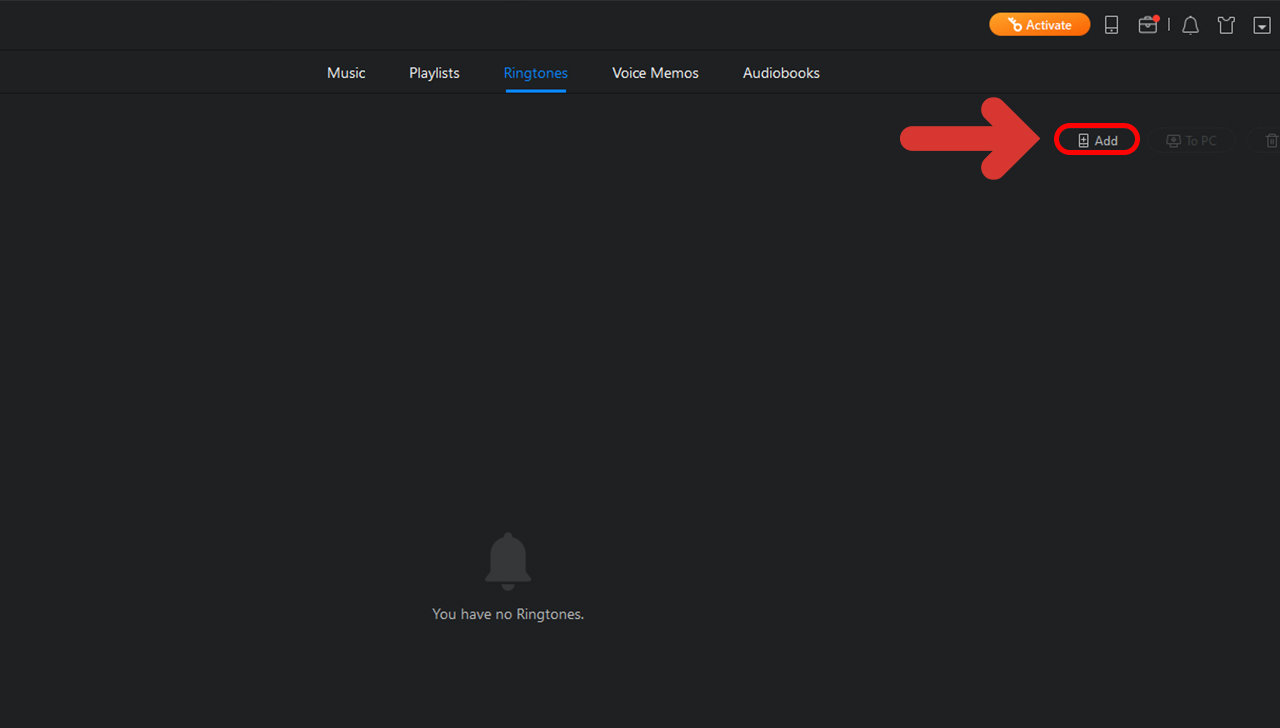
Bước 4: Chọn bài hát bạn muốn cài làm nhạc chuông > chọn Open.
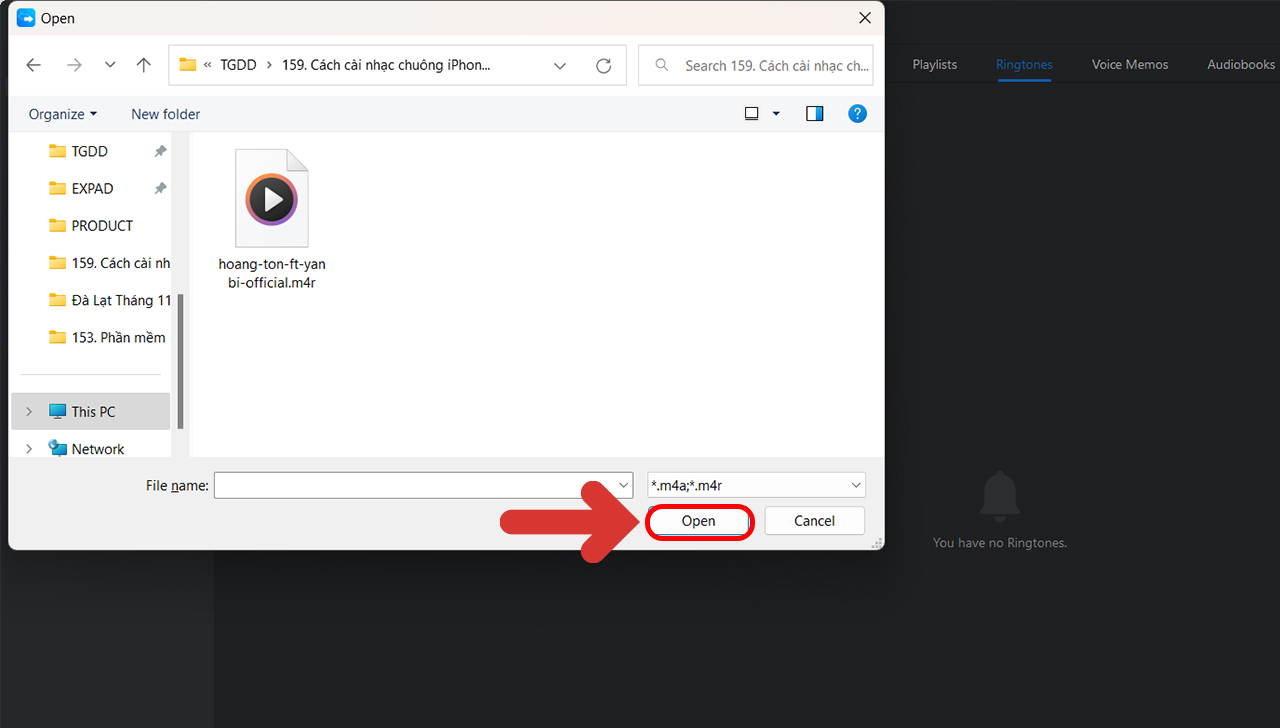
Bước 5: Khi xuất hiện thông báo hoàn tất là thành công.
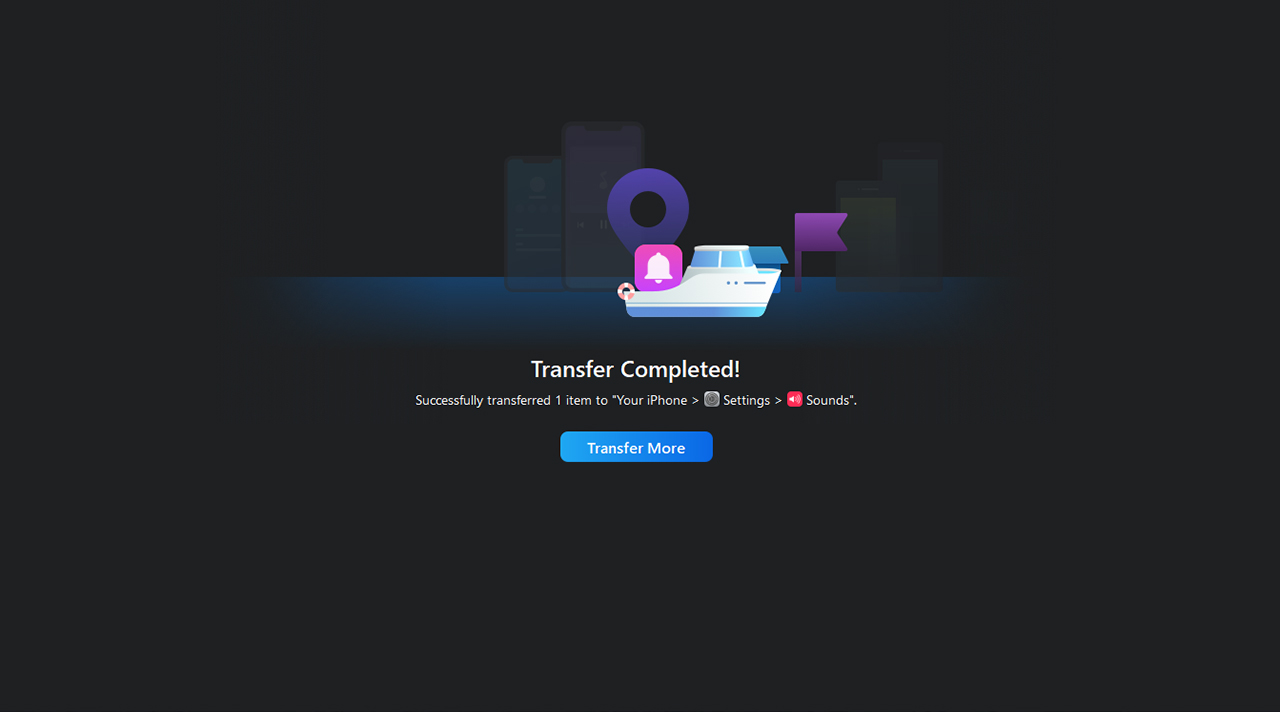
Bước 6: Bạn vào Cài đặt > Âm thanh.
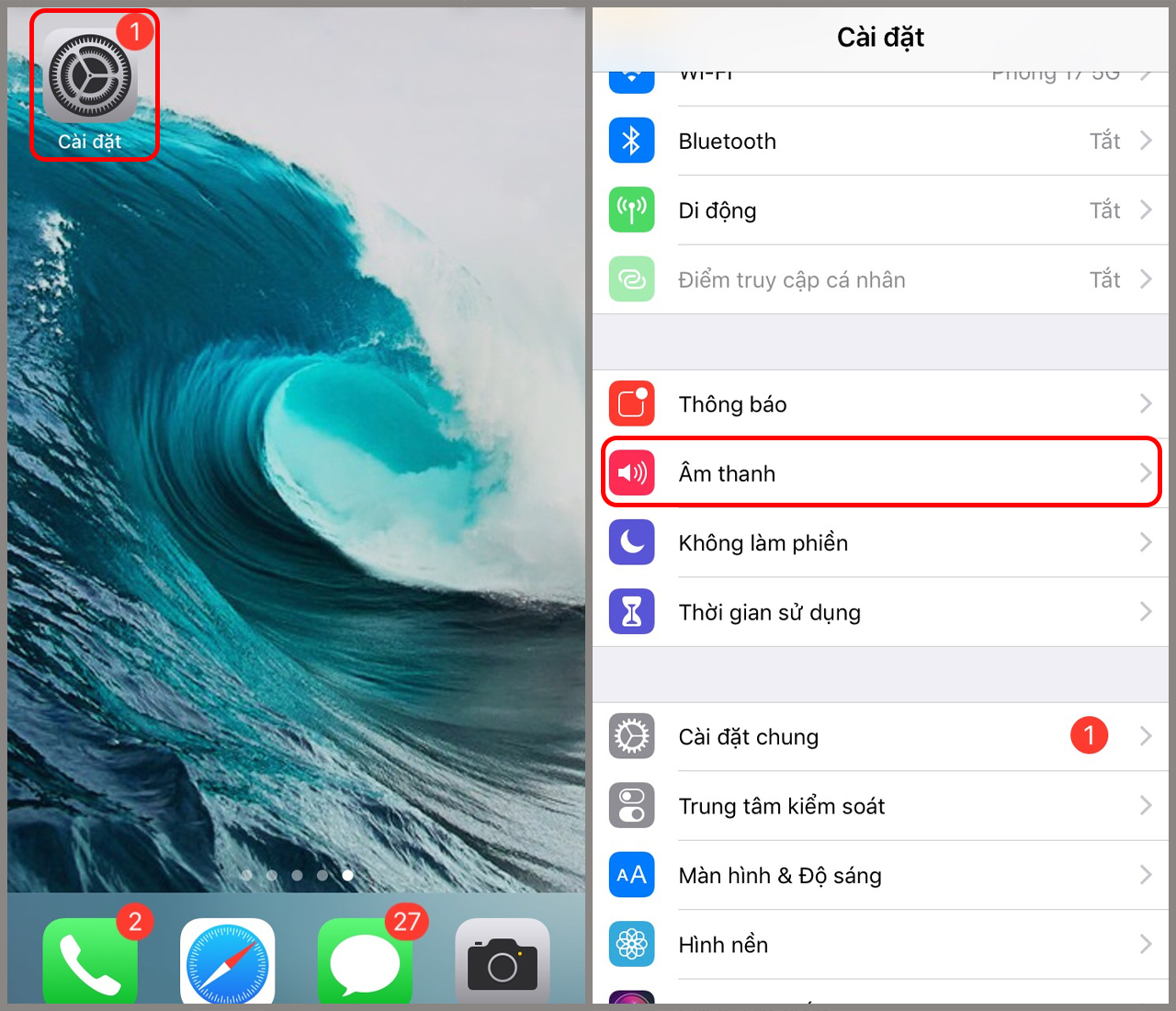
Bước 7: Tiếp tục chọn Nhạc chuông > chọn bài hát vừa mới tải về.
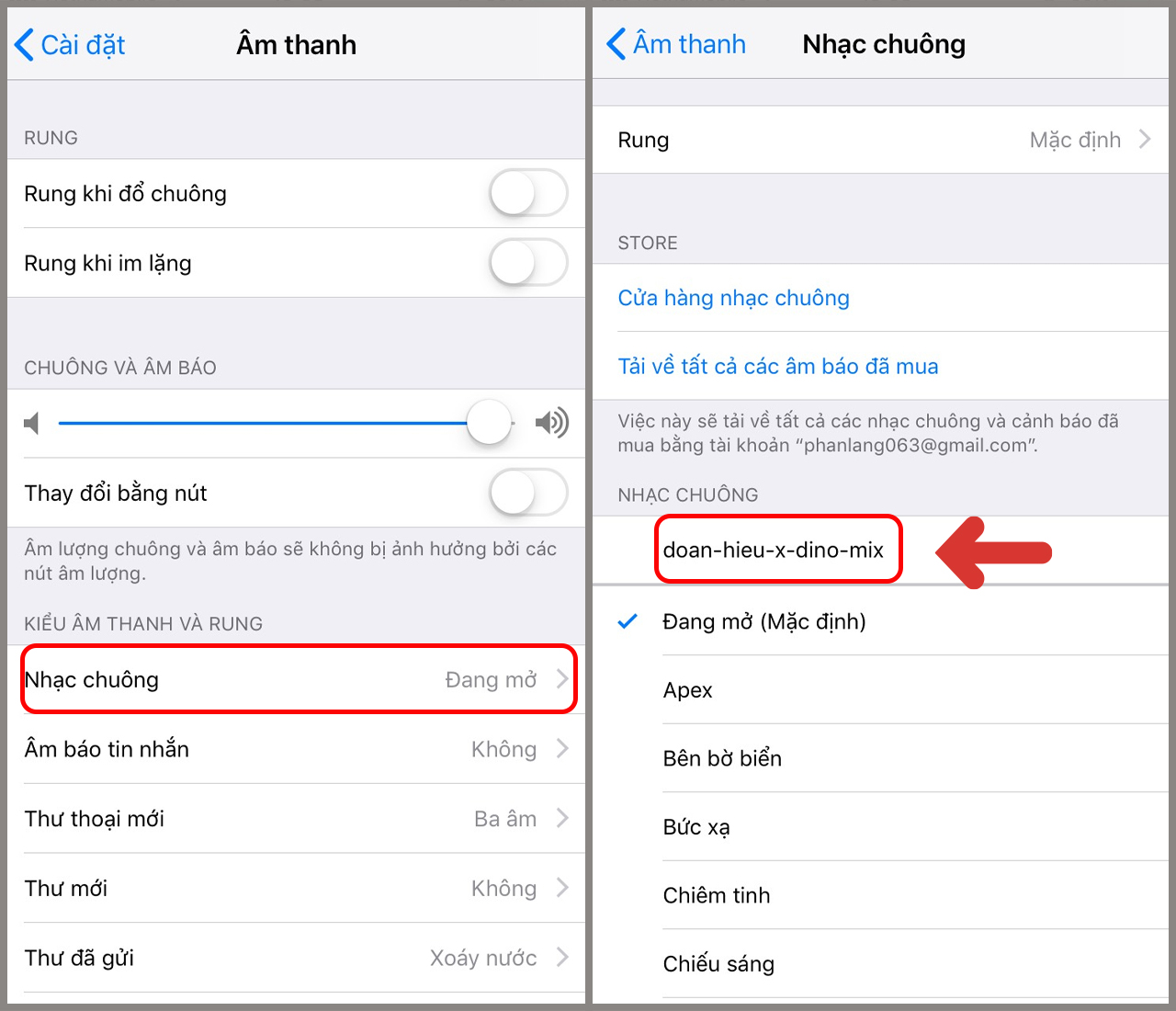
2. Cách cài nhạc chuông iPhone bằng iTunes
iTunes là một ứng dung do Apple phát triển để giúp người dùng dễ dàng quản lý âm thanh của iPhone.

3. Cách cài nhạc chuông iPhone bằng 3uTools
3uTools là công cụ do bên thứ 3 phát triển, tuy nhiên việc cài nhạc chuông sẽ đơn giản hơn iTunes khá nhiều.
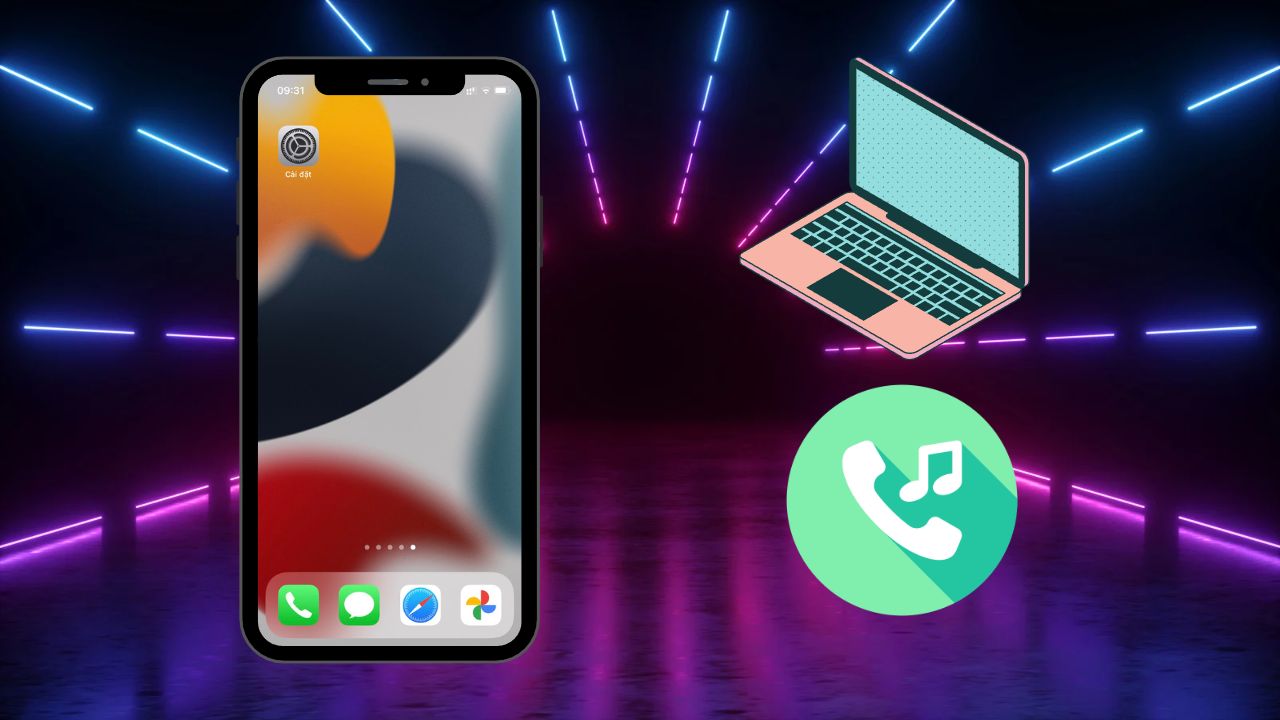
Thật đơn giản và hữu ích đúng không nào, chúc bạn thành công.




